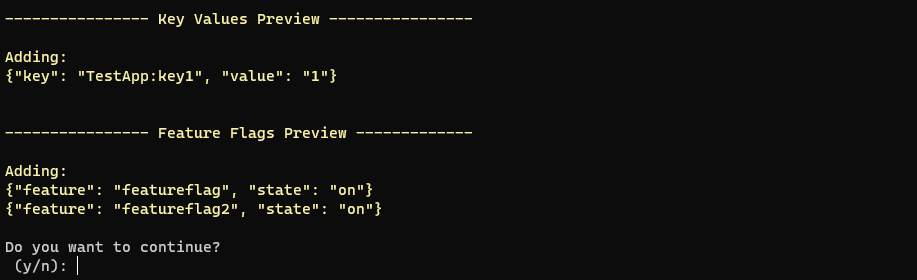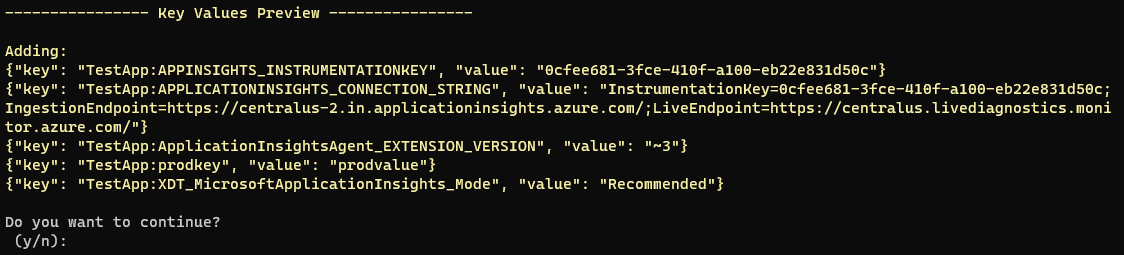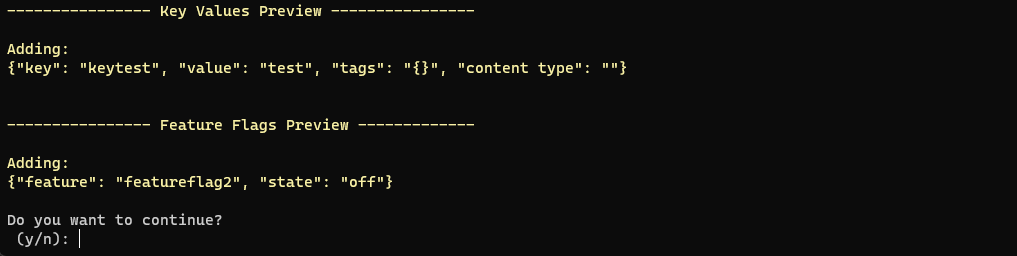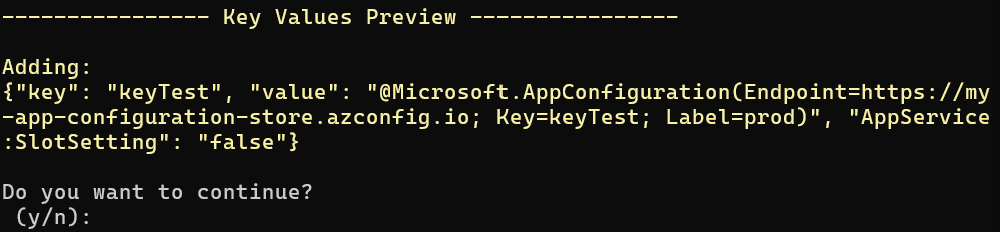Заметка
Доступ к этой странице требует авторизации. Вы можете попробовать войти в систему или изменить каталог.
Доступ к этой странице требует авторизации. Вы можете попробовать сменить директорию.
Конфигурация приложений Azure поддерживает операции импорта и экспорта данных. Используйте эти операции для работы с данными конфигурации в массовом режиме и обмена данными между хранилищем конфигурации приложений и проектом кода. Например, можно настроить одно хранилище конфигурации приложений для тестирования и другое для рабочей среды. Можно скопировать параметры приложения между ними, чтобы не вводить данные дважды.
В этой статье приведено руководство по импорту и экспорту данных с помощью портала Azure или Azure CLI. Если вы приняли конфигурацию в качестве кода и управляете конфигурациями в GitHub или Azure DevOps, вы можете настроить текущий импорт файла конфигурации с помощью GitHub Actions или использовать задачу импорта Azure Pipeline.
Импорт данных
Импорт переносит данные конфигурации в хранилище конфигураций приложений из существующего источника. Используйте функцию импорта для переноса данных в хранилище конфигурации приложений или агрегированные данные из нескольких источников.
В этом руководстве показано, как импортировать данные конфигурации приложений:
- из файла конфигурации в ФОРМАТЕ JSON, YAML или Properties
- из хранилища конфигурации приложений
- из службы приложений Azure
- из Azure Kubernetes Service ConfigMaps
Импорт данных из файла конфигурации
Выполните приведенные ниже действия, чтобы импортировать значения ключей из файла.
На портале Azure сделайте следующее:
Перейдите в хранилище конфигурации приложений и выберите "Импорт и экспорт " в меню "Операции ".

Переключатель (радио-кнопка) импорта выбирается по умолчанию. В разделе "Исходный тип" выберите файл конфигурации.
Заполните форму следующими параметрами:
Параметр Описание Пример Тип файла Выберите тип файла для импорта: YAML, Properties или JSON. JSON Нажмите кнопку "Обзор " и выберите файл для импорта.
Заполните следующую часть формы:
Параметр Описание Пример Профиль содержимого файла Выберите профиль содержимого: default или KVSet. Профиль содержимого файла по умолчанию относится к стандартной схеме файлов конфигурации, широко принятой существующими платформами программирования или системами, поддерживает форматы файлов JSON, YAML или Properties. Профиль содержимого файла KVSet ссылается на схему файла, которая содержит все свойства ключа конфигурации приложения, включая ключ, значение, метку, тип контента и теги. По умолчанию Режим Import Режим импорта используется для определения того, следует ли игнорировать идентичные значения ключей. При использовании параметра "Игнорировать совпадение " все значения ключей в хранилище, которые совпадают с значениями в файле конфигурации, игнорируются. При использовании параметра "Все " все значения ключей в файле конфигурации обновляются. Игнорировать совпадение Исключить флаг компонента При проверке флаги компонентов не будут импортированы. Не отмечено Строгий Если флажок установлен, все значения ключей в хранилище с указанным префиксом и меткой, не включенными в файл конфигурации, удаляются, если для профиля содержимого файла задано значение Default. Если для профиля содержимого файла задано значение KVSet, все значения ключей в хранилище, не включенные в файл конфигурации, удаляются. Если поле снято, ключ-значения в хранилище не будут удалены. Не отмечено Разделитель Разделитель — это разделитель, используемый для выравнивания файлов JSON или YAML в ключ-значение. Он будет игнорироваться для файлов свойств и флагов компонентов. Поддерживаемые значения включают no-разделитель, период (.), запятую (,), точку с запятой (;), дефис (-), символ подчеркивания (_), двойный символ подчеркивания (__), косую черту (/) и двоеточие (:). : Глубина Необязательно. Глубина, необходимая для преобразования файлов JSON или YAML в пары "ключ-значение". По умолчанию файлы сглаживаются до самого глубокого уровня, если выбран разделитель. Этот параметр не применяется для файлов свойств или флагов компонентов. Добавление префикса Необязательно. Если задано, префикс будет добавлен в имена ключей всех импортированных значений ключей. TestApp: Добавить метку Необязательно. Если задано, указанная метка будет назначена всем импортированным значениям ключей. продукт Добавление типа контента Необязательно. Если задано, указанный тип контента будет добавлен ко всем импортированным значениям ключей. JSON (application/json) Добавление тегов Необязательно. При указании указанные теги будут добавлены ко всем импортированным значениям ключей. {tag: tag1} Нажмите кнопку "Применить" , чтобы продолжить импорт.
Вы успешно импортировали значения ключей из JSON-файла. Ключевые имена были упрощены с помощью разделителя : и дополнены префиксом TestApp:. Все импортированные значения ключей помечены как prod, с типом контента application/json, и тегированы как tag: tag1.
Импорт данных из хранилища конфигурации приложений
Вы можете импортировать значения из одного хранилища конфигурации приложений в другое хранилище конфигурации приложений или импортировать значения из одного хранилища конфигурации приложений в то же хранилище конфигурации приложений, чтобы дублировать его значения и применить различные параметры, такие как новая метка или тип контента.
Выполните приведенные ниже действия, чтобы импортировать значения ключей и флаги функций из хранилища конфигурации приложений Azure.
На портале Azure сделайте следующее:
Перейдите в хранилище конфигурации приложений и выберите "Импорт и экспорт " в меню "Операции ".
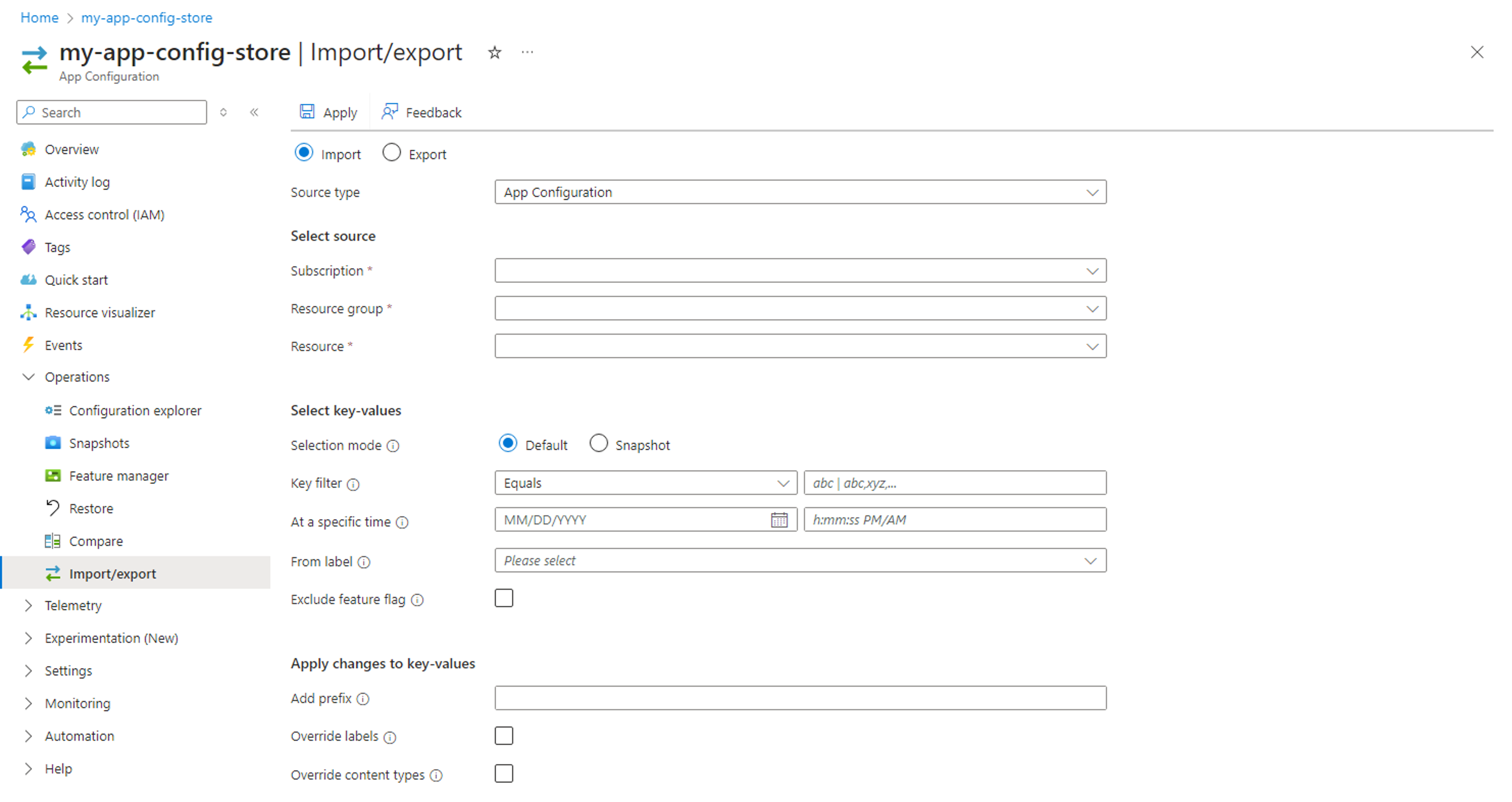
Переключатель (радио-кнопка) импорта выбирается по умолчанию. В разделе "Исходный тип" выберите "Конфигурация приложения".
Выберите хранилище конфигурации приложений для импорта данных и заполните форму следующими параметрами:
Параметр Описание Пример Подписка Текущая подписка выбрана по умолчанию. my-subscription Группа ресурсов Выберите группу ресурсов, содержащую хранилище конфигурации приложений с конфигурацией для импорта. Текущая группа ресурсов выбрана по умолчанию. my-resource-group Ресурс Выберите хранилище конфигурации приложений, содержащее конфигурацию, которую вы хотите импортировать. my-other-app-config-store Заполните следующую часть формы:
Параметр Описание Пример Режим выбора Выберите, следует ли импортировать из обычных значений ключей, которые являются параметром по умолчанию или из моментального снимка. По умолчанию Фильтр ключей Используется для фильтрации значений ключей на основе имени ключа для импорта. Если ключи не указаны, все ключи рассматриваются. Начинается с тестирования В определенное время Необязательно. Заполните это поле, чтобы импортировать значения ключей из определенной точки во времени в выбранном хранилище конфигурации. Если оставить пустым, по умолчанию используется текущая точка во времени значений ключей. 28.07.2022 00:00:00 Из метки Выберите одну или несколько меток для импорта значений ключей, связанных с этими метками. Если ни одна метка не выбрана, все метки учитываются. продукт Исключить флаг компонента При проверке флаги компонентов не будут импортированы. Не отмечено Добавление префикса Необязательно. Если задано, префикс будет добавлен в имена ключей всех импортированных значений ключей. TestApp: Переопределение меток Необязательно. По умолчанию исходные метки исходных ключевых значений сохраняются. Чтобы переопределить их, установите флажок и введите новую метку для импортированных ключевых значений. Новое Переопределение типов содержимого Необязательно. По умолчанию исходные типы контента исходных ключевых значений сохраняются. Чтобы переопределить их, установите флажок и введите новый тип контента для импортированных ключевых значений. Обратите внимание, что тип содержимого флагов функций невозможно переопределить. JSON (application/json) Нажмите кнопку "Применить" , чтобы продолжить импорт.
Вы импортировали значения ключей из хранилища конфигурации приложений по состоянию на 28 января 2021 г. в полночь с именами ключей, начинающимися с test, и меткой prod. Имена ключей были префиксированы с помощью TestApp:. Все импортированные значения ключей были назначены меткой new и типом application/jsonконтента.
Импорт данных из службы приложений Azure
Выполните приведенные ниже действия, чтобы импортировать значения ключей из службы приложений Azure.
Примечание.
Служба приложений в настоящее время не поддерживает флаги функций. Все флаги функций, импортированные в службу приложений, автоматически преобразуются в значения ключей. Ресурсы службы приложений могут содержать только значения ключей.
На портале Azure:
Перейдите в хранилище конфигурации приложений и выберите "Импорт и экспорт " в меню "Операции ".

Переключатель (радио-кнопка) импорта выбирается по умолчанию. В разделе "Исходный тип" выберите "Службы приложений".
Выберите хранилище конфигурации приложений для импорта данных и заполните форму следующими параметрами:
Параметр Описание Пример Подписка Текущая подписка выбрана по умолчанию. my-subscription Группа ресурсов Выберите группу ресурсов, содержащую службу приложений с конфигурацией для импорта. my-resource-group Ресурс Выберите службу приложений, содержащую конфигурацию, которую необходимо импортировать. my-app-service Заполните следующую часть формы:
Параметр Описание Пример Обновление параметров для ссылки При проверке параметры приложения в службе приложений будут обновлены до ссылок на конфигурацию приложений для импортированных значений ключей. Это позволяет управлять параметрами приложения в конфигурации приложений в дальнейшем. Служба приложений автоматически извлекнет текущее значение из конфигурации приложений. Дополнительные сведения см. в статье "Использование ссылок на конфигурацию приложений" для службы приложений и функций Azure. Помечено Добавление префикса Необязательно. Если задано, префикс будет добавлен в имена ключей всех импортированных значений ключей. TestApp: Добавить метку Необязательно. Если задано, указанная метка будет назначена всем импортированным значениям ключей. продукт Добавление типа контента Необязательно. Если задано, указанный тип контента будет добавлен ко всем импортированным значениям ключей. JSON (application/json) Нажмите кнопку "Применить" , чтобы продолжить импорт.
Вы импортировали все параметры приложения из службы приложений в качестве значений ключей и назначили им метку prod и префикс TestApp:. Все импортированные значения ключей имеют тип application/jsonконтента.
Импорт данных из Azure Kubernetes Service ConfigMaps
Выполните приведенные ниже действия, чтобы импортировать значения ключей из Azure Kubernetes Service ConfigMaps. Поддержка портала для этой функции находится в разработке, используйте Azure CLI для импорта из AKS.
Экспорт данных
Экспорт записывает данные конфигурации, хранящиеся в конфигурации приложений, в другое место назначения. Используйте функцию экспорта, например, для сохранения данных из хранилища конфигурации приложений в файл, который можно внедрить в код приложения во время развертывания.
В этом руководстве показано, как экспортировать данные конфигурации приложений:
- файл конфигурации в ФОРМАТЕ JSON, YAML или Properties
- в хранилище конфигурации приложений
- к ресурсу службы приложений Azure
Экспорт данных в файл конфигурации
Выполните следующие действия, чтобы экспортировать данные конфигурации из хранилища конфигурации приложений в ФАЙЛ JSON, YAML или Properties.
На портале Azure выполните следующие действия.
Перейдите в хранилище конфигурации приложений и выберите "Импорт и экспорт".
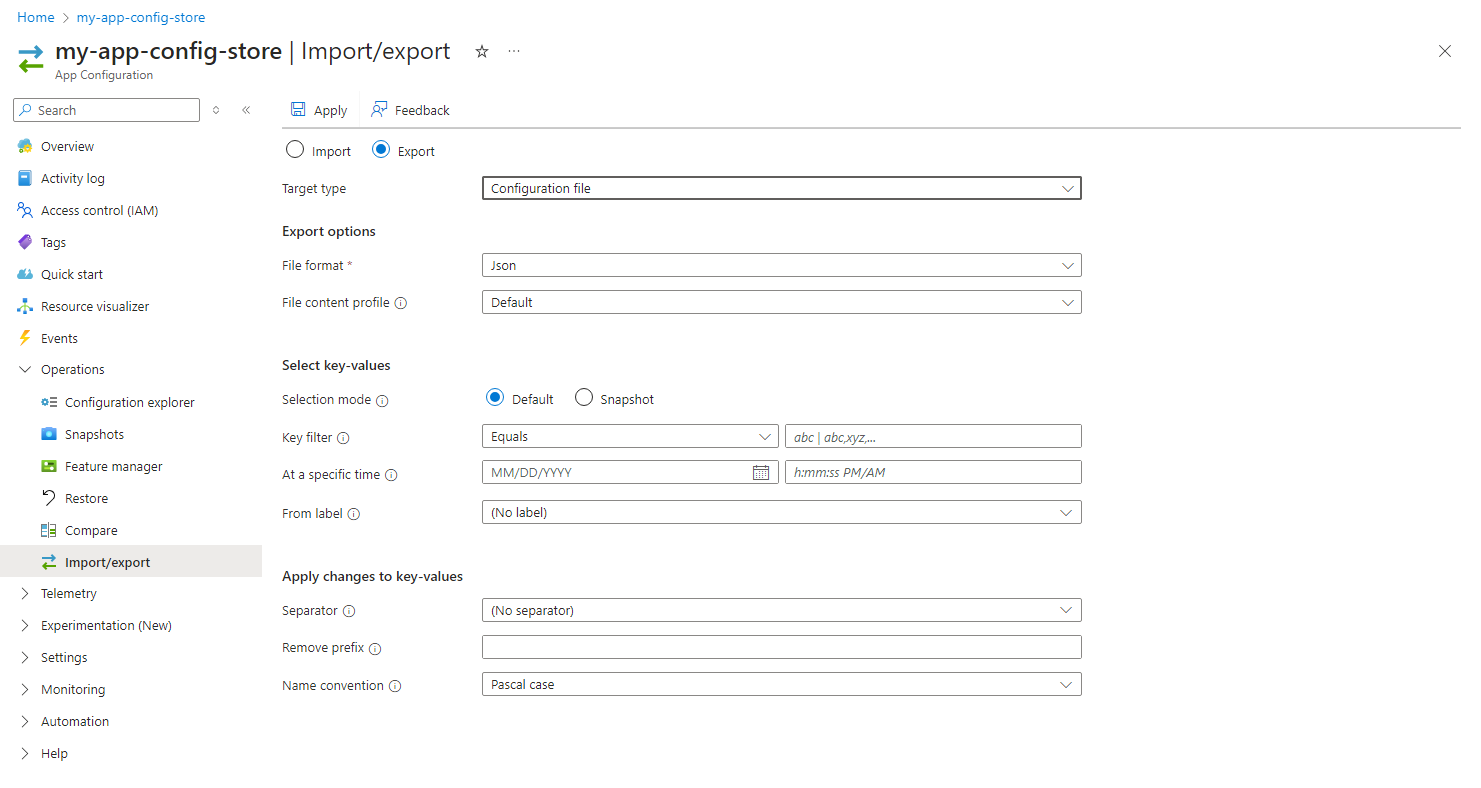
Нажмите переключатель "Экспорт" и в разделе "Целевой тип" выберите файл конфигурации.
Заполните форму следующими параметрами:
Параметр Описание Пример Тип файла Выберите тип файла для экспорта: YAML, Properties или JSON. JSON Профиль содержимого файла Выберите профиль содержимого: default или KVSet. Профиль содержимого файла по умолчанию относится к стандартной схеме файлов конфигурации, широко принятой существующими платформами программирования или системами, поддерживает форматы файлов JSON, YAML или Properties. Профиль содержимого файла KVSet ссылается на схему файла, которая содержит все свойства ключа конфигурации приложения, включая ключ, значение, метку, тип контента и теги. По умолчанию Режим выбора Выберите, следует ли экспортировать из обычных значений ключей, которые являются параметром по умолчанию или из моментального снимка. По умолчанию Фильтр ключей Используется для фильтрации значений ключей на основе имени ключа для экспорта. Если ключи не указаны, все ключи рассматриваются. Начинается с TestApp: В определенное время Необязательно. Заполните это поле для экспорта значений ключей из определенной точки во времени в выбранном хранилище конфигурации. Если оставить пустым, по умолчанию используется текущая точка во времени значений ключей. 28.07.2022 00:00:00 Из метки Выберите метку для экспорта значений ключей, связанных с этими метками. Если ни одна метка не выбрана, все метки учитываются. Обратите внимание, что при экспорте с помощью профиля содержимого Defaultфайла можно выбрать только одну метку. Чтобы экспортировать значения ключей с несколькими метками, используйте профиль содержимогоKVSetфайла.продукт Удаление префикса Необязательно. Если задано, префикс будет удален из имен ключей всех экспортированных значений ключей, содержащих его. TestApp: Разделитель Разделитель — это разделитель, используемый для сегментирования имен ключей и восстановления иерархических конфигураций для ФАЙЛОВ JSON или YAML из значений ключей. Он будет игнорироваться для файлов свойств и флагов компонентов. Поддерживаемые значения включают разделитель, период (.), запятую (,), точку с запятой (;), дефис (-), символ подчеркивания (_), двойный символ подчеркивания (__), косую черту (/) и двоеточие (:)). : Нажмите кнопку "Экспорт" , чтобы завершить экспорт.
Вы экспортировали значения ключей из хранилища конфигурации приложений с 28 июля 2021 г. в 12:00 с именами ключей, начиная с TestApp: метки prod, в JSON-файл. Префикс TestApp: был удалён из имен ключей, и разделитель : применялся для разделения имен ключей и восстановления иерархического формата JSON.
Экспорт данных в хранилище конфигураций приложений
Выполните приведенные ниже действия, чтобы экспортировать значения ключей и флаги компонентов в хранилище конфигурации приложений Azure.
Вы можете экспортировать значения из одного хранилища конфигурации приложений в другое хранилище конфигурации приложений или экспортировать значения из одного хранилища конфигурации приложений в то же хранилище конфигурации приложений, чтобы дублировать его значения и применить различные параметры, такие как новая метка или тип контента.
На портале Azure сделайте следующее:
Перейдите в хранилище конфигурации приложений, содержащее данные, которые вы хотите экспортировать, и выберите "Импорт и экспорт " в меню "Операции ".

Нажмите переключатель "Экспорт" и в разделе "Целевой тип" выберите "Конфигурация приложений".
Заполните форму следующими параметрами:
Параметр Описание Пример Режим выбора Выберите, следует ли экспортировать из обычных значений ключей, которые являются параметром по умолчанию или из моментального снимка. По умолчанию Фильтр ключей Используется для фильтрации значений ключей на основе имени ключа для экспорта. Если ключи не указаны, все ключи рассматриваются. Начинается с TestApp: В определенное время Необязательно. Заполните это поле для экспорта значений ключей из определенной точки во времени в выбранном хранилище конфигурации. Если оставить пустым, по умолчанию используется текущая точка во времени значений ключей. 28.07.2022 00:00:00 Из метки Выберите одну или несколько меток для экспорта ключевых значений, связанных с этими метками. Если ни одна метка не выбрана, все метки учитываются. продукт Исключить флаг компонента Если установлен флажок, флаги функций не будут экспортированы. Не отмечено Выберите целевое хранилище, заполните форму следующими параметрами:
Параметр Описание Пример Подписка Текущая подписка выбрана по умолчанию. my-subscription Группа ресурсов Выберите группу ресурсов, содержащую хранилище конфигурации приложений, где требуется экспортировать конфигурацию. Текущая группа ресурсов выбрана по умолчанию. my-resource-group Ресурс Выберите хранилище конфигурации приложений, в котором требуется экспортировать конфигурацию. my-other-app-config-store Заполните следующую часть формы:
Параметр Описание Пример Удаление префикса Необязательно. Если задано, префикс будет удален из имен ключей всех экспортированных значений ключей, содержащих его. TestApp: Переопределение меток Необязательно. По умолчанию исходные метки исходных ключевых значений сохраняются. Чтобы изменить их, установите флажок и введите новую метку для экспортированных ключевых значений. Новое Переопределение типов содержимого Необязательно. По умолчанию исходные типы контента исходных ключевых значений сохраняются. Чтобы переопределить их, установите флажок и введите новый тип контента для ключевых значений, которые экспортируются. Обратите внимание, что тип содержимого флагов функций невозможно переопределить. JSON (application/json) Нажмите кнопку "Применить" , чтобы продолжить экспорт.
Вы экспортировали значения ключей из хранилища конфигурации приложений по состоянию на 28 июля 2022 г. в 12:00 с именами ключей, начинающимися с TestApp:, и меткой prod, в другое хранилище конфигурации приложений. Все экспортированные значения ключей были обрезаны префиксом TestApp:ключа и назначены метка new и тип application/jsonконтента.
Экспорт данных в Службу приложений Azure
Выполните приведенные ниже действия, чтобы экспортировать значения ключей в службу приложений Azure.
Примечание.
Экспорт флагов компонентов в службу приложений не поддерживается.
На портале Azure сделайте следующее:
Перейдите в хранилище конфигурации приложений и выберите "Импорт и экспорт " в меню "Операции ".
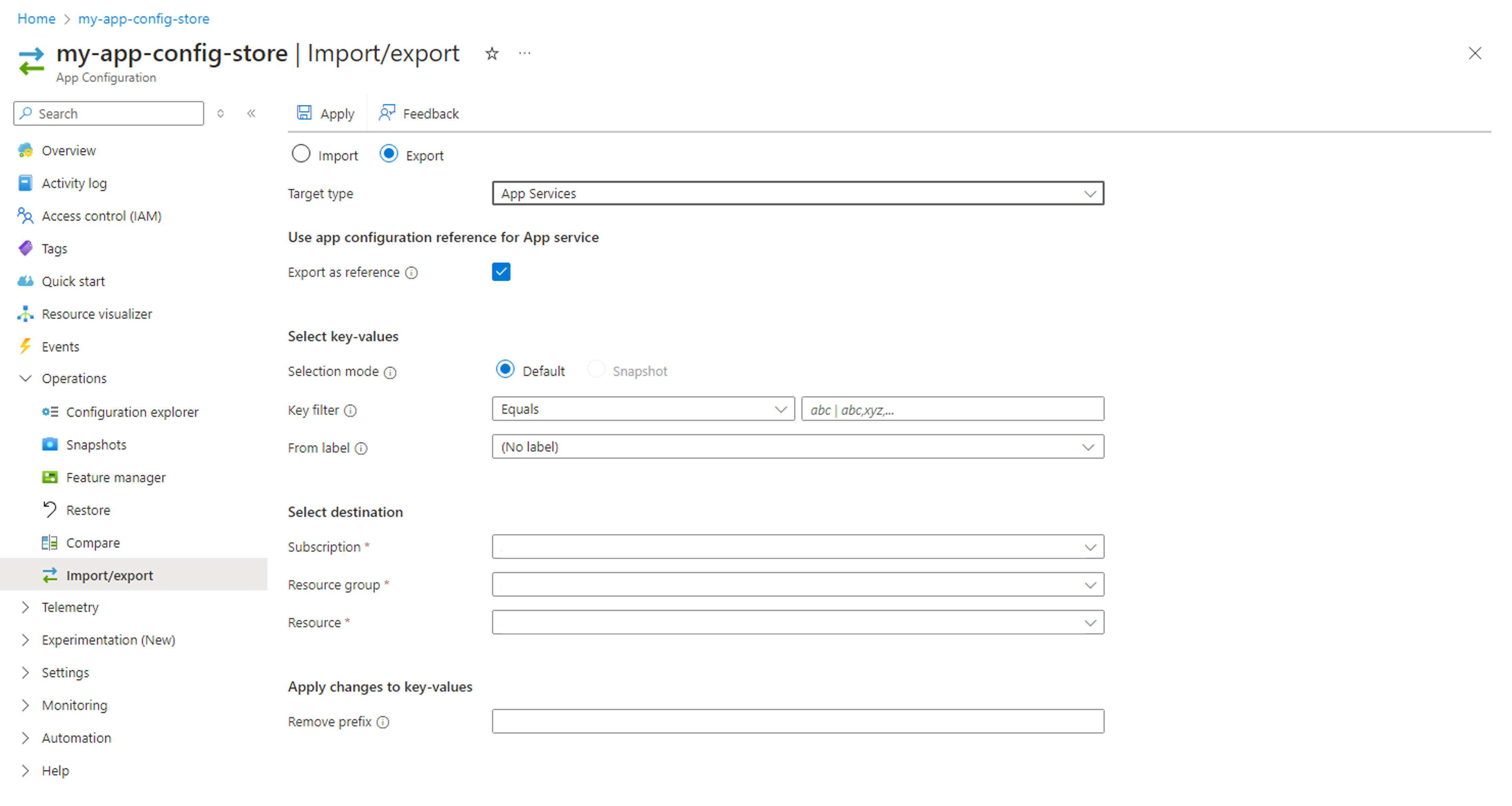
Нажмите переключатель "Экспорт" и в разделе "Целевой тип" выберите "Службы приложений".
Параметр "Экспорт в качестве ссылки " установлен по умолчанию. Если флажок установлен, параметры приложения в Службе приложений будут добавлены в качестве ссылок на конфигурацию приложений для экспортированных значений ключей. Это позволяет вам управлять настройками в конфигурации приложений, при этом служба приложений автоматически извлекает текущие значения из конфигурации приложений. Дополнительные сведения см. в статье "Использование ссылок на конфигурацию приложений" для службы приложений и функций Azure. Если флажок снят, ключ и значение будут экспортированы непосредственно в службу приложений. Не забудьте снова экспортировать данные при внесении изменений в конфигурацию приложений, чтобы убедиться, что приложение получает обновления.
Заполните форму следующими параметрами:
Параметр Описание Пример Режим выбора Выберите, следует ли экспортировать из обычных значений ключей, которые являются параметром по умолчанию или из моментального снимка. По умолчанию Фильтр ключей Используется для фильтрации значений ключей на основе имени ключа для экспорта. Если ключи не указаны, все ключи рассматриваются. Начинается с TestApp: В определенное время Необязательно. Заполните это поле для экспорта значений ключей из определенной точки во времени в выбранном хранилище конфигурации. Если оставить пустым, по умолчанию используется текущая точка во времени значений ключей. 28.07.2022 00:00:00 Из метки Выберите одну метку, чтобы экспортировать значения ключей, связанные с этой меткой. продукт Выберите целевое хранилище и заполните форму следующими параметрами:
Параметр Описание Пример Подписка Текущая подписка выбрана по умолчанию. my-subscription Группа ресурсов Выберите группу ресурсов, содержащую службу приложений, в которой требуется экспортировать конфигурацию. my-resource-group Ресурс Выберите службу приложений, в которой требуется экспортировать конфигурацию. my-app-service При необходимости заполните следующую часть формы:
Параметр Описание Пример Удаление префикса Необязательно. Если задано, префикс будет удален из имен ключей всех экспортированных значений ключей, содержащих его. TestApp: Нажмите кнопку "Применить" , чтобы продолжить экспорт.
Вы экспортировали значения ключей из хранилища конфигурации приложений с 28 июля 2022 г. в 12:00 с именами ключей, начиная с TestApp: метки prod, в параметры приложения ресурса службы приложений. Префикс TestApp: был обрезанный из экспортированных имен ключей.
Если вы установите флажок для экспорта значений ключей в качестве ссылок, экспортированные значения ключей указываются в качестве ссылок на конфигурацию приложений в столбце "Источник" параметров конфигурации ресурсов службы приложений.
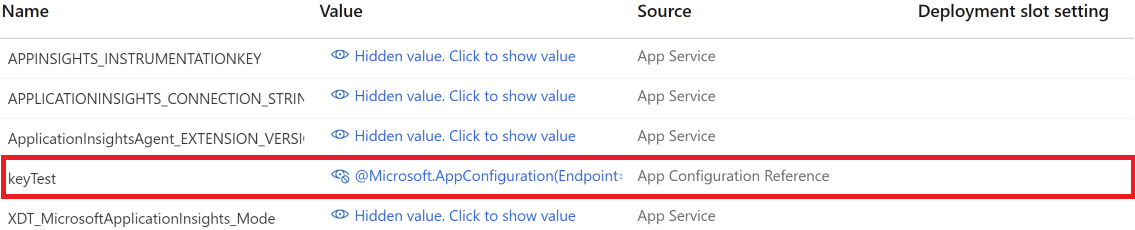
Сообщения об ошибках
При импорте или экспорте ключей ключа конфигурации приложения могут возникнуть следующие сообщения об ошибках:
- Общедоступный доступ отключен для вашего магазина, или вы обращаетесь с частной конечной точки, которая не указана в конфигурациях частных конечных точек магазина. Если в хранилище конфигурации приложений включены частные конечные точки, доступ к нему можно получить только из настроенной виртуальной сети по умолчанию. Убедитесь, что компьютер под управлением портала Azure или CLI присоединен к той же виртуальной сети, что и частная конечная точка. Если вы только что включили доступ к общедоступной сети в хранилище конфигурации приложений, подождите не менее 5 минут, прежде чем повторить попытку, чтобы разрешить кэш обновлять.